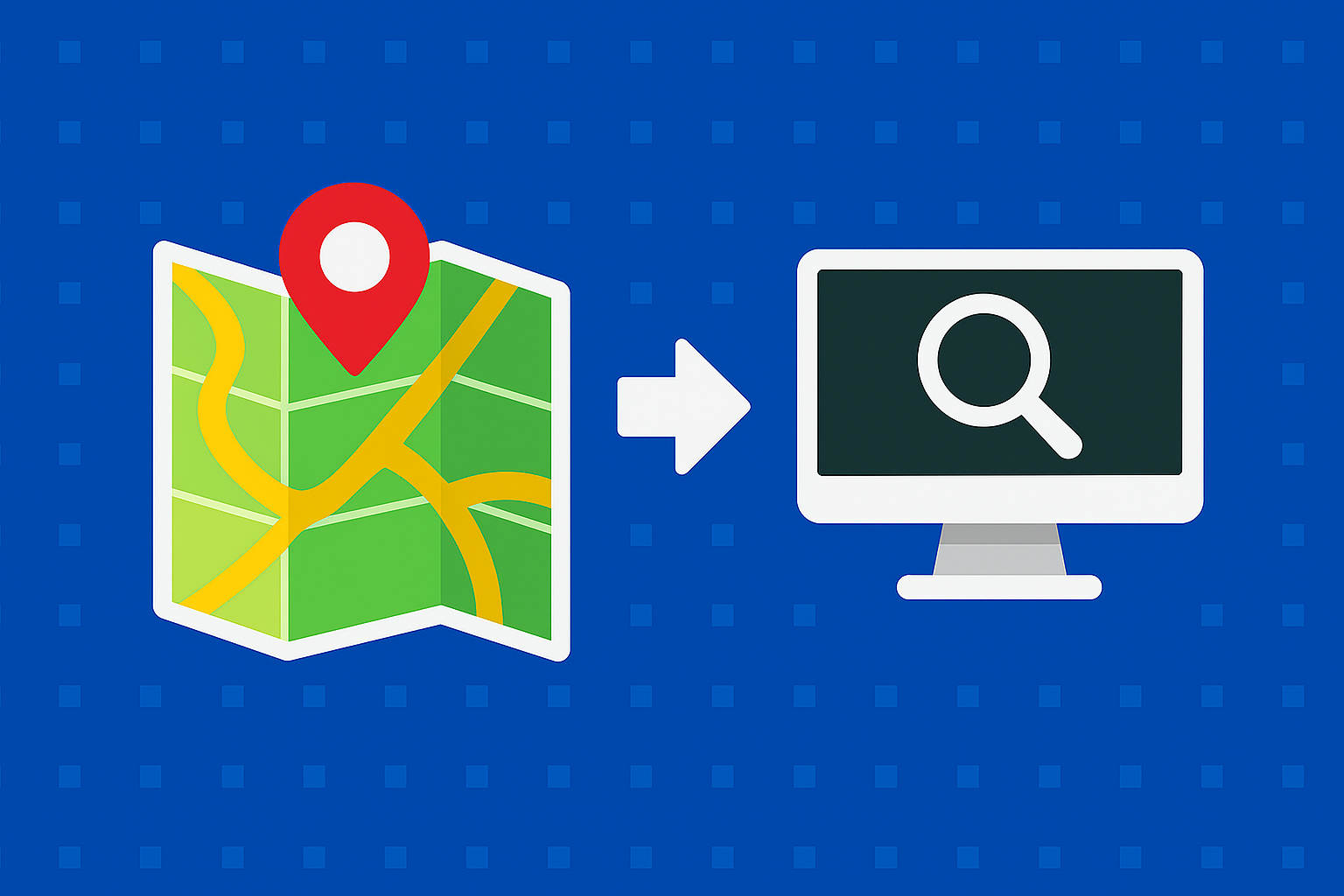- Utilizar plugin QuickOSM para importar datos actualizados desde OSM
- Opciones para guardar y exportar capas a múltiples formatos desde QGIS
- Visualización avanzada mediante la simbología basada en reglas personalizadas
- Realizar análisis espacial aprovechando las capas vectoriales de OSM
OpenStreetMap (OSM) es una fuente de datos geoespaciales abiertos, gratuita y en constante actualización. Gracias a su naturaleza colaborativa, provee información detallada de ciudades, carreteras, edificios, puntos de interés y mucho más, convirtiéndose en una opción excelente para profesionales y entusiastas de los Sistemas de Información Geográfica (SIG).
QGIS, por otra parte, es uno de los software SIG libres más potentes y versátiles. Su integración con OSM ha evolucionado notablemente, ofreciendo hoy múltiples formas de acceder, visualizar, editar y analizar la información de OSM desde el propio entorno de trabajo de QGIS. A lo largo de este artículo te guiaremos paso a paso para que sepas exactamente cómo hacerlo, además de enseñarte distintas alternativas y consejos útiles para sacarle el máximo partido en tus proyectos.
Preparativos iniciales: descarga e instalación de QGIS
Lo primero es contar con la versión más actualizada de QGIS. Puedes descargarla gratuitamente desde su página oficial para Windows, MacOS o Linux.
QGIS 3.x es la rama actual y contiene todas las herramientas necesarias para trabajar con datos OSM, incluido el soporte para complementos como QuickOSM, que será clave en este proceso.
Acceso a datos de OpenStreetMap en QGIS con QuickOSM
La forma más práctica de trabajar con datos de OSM es a través del complemento QuickOSM. Este plugin permite descargar elementos de OSM según filtros específicos (tipo, nombre, ubicación, etiquetas, etc.) y representarlos directamente como capas vectoriales en QGIS.
Instalación de QuickOSM
Para instalarlo:
- Abre QGIS
- Ve al menú Complementos > Administrar e instalar complementos
- Escribe QuickOSM en la barra de búsqueda
- Haz clic en Instalar y después cierra el panel
Usando QuickOSM
Una vez instalado:
- Ve a Vectorial > QuickOSM > QuickOSM
- En la pestaña Consulta rápida, elige una clave y valor (por ejemplo, para extraer bares puedes usar amenity=bar)
- Selecciona la ubicación de la búsqueda (por nombre de ciudad, extensión del lienzo, archivo existente, etc.)
- Haz clic en Ejecutar consulta
QuickOSM se apoya en la Overpass API, lo cual permite hacer descargas de datos precisas y más ligeras, evitando sobrecargar los servidores principales de OSM.
Consultas combinadas
Una ventaja de QuickOSM es que permite realizar consultas múltiples. Por ejemplo, es posible obtener simultáneamente bares y pubs usando operadores lógicos como AND u OR.
Cada consulta puede incluir filtros por tipo de entidad (nodos, líneas, polígonos) y ajustarse al tipo de geometría deseada según el análisis posterior.
Otras formas de obtener datos OSM
Si necesitas grandes volúmenes de información o datos estructurados por país, otra opción es descargar archivos .osm o .pbf desde sitios como Geofabrik o Planet OSM. Estos archivos pueden luego ser importados directamente en QGIS.
Para cargar manualmente esos archivos:
- Ve a Capa > Añadir capa > Añadir capa vectorial
- Selecciona tu archivo .osm o .pbf
- Elige entre las capas disponibles: puntos, líneas y polígonos
Exportación de capas vectoriales
Una vez que tienes tus datos descargados e interpretados como capas vectoriales, puedes guardarlos en distintos formatos como Shapefile, GeoJSON, GeoPackage o incluso en bases de datos como SQLite o PostgreSQL.
Para exportar una capa:
- Haz clic derecho sobre la capa
- Selecciona Exportar > Guardar objetos espaciales como…
- Elige el formato de salida, ruta, nombre de archivo y otros parámetros
Si guardas en GeoPackage, puedes incluir múltiples capas en un único archivo .gpkg, lo cual es muy útil para gestionar varios datos en un solo proyecto.
Personalización con simbología basada en reglas
Muchas veces los datos importados presentan una visualización caótica, por la cantidad de elementos diferentes que contienen. Aquí es donde entra en juego la simbología de QGIS.
Para representar de forma clara y diferenciada los distintos elementos, puedes usar la simbología basada en reglas. Esto permite definir estilos en función de condiciones específicas.
Por ejemplo:
- Establecer un color distinto para objetos con la etiqueta building
- Usar otro estilo para áreas de landuse o naturales
Para lograrlo, puedes usar expresiones como:
hstore_to_map(other_tags) IS NOT NULL
Esta expresión convierte las etiquetas OSM almacenadas en el campo “other_tags” en un diccionario clave-valor, permitiendo acceder a propiedades como name, type, building, etc.
Análisis y explotación de los datos descargados
Una vez que las capas están bien visualizadas, puedes analizarlas, filtrarlas y crear mapas temáticos basados en los datos. QGIS te permite también añadir etiquetas, realizar cálculos de velocidad de recorrido, buffers o operaciones de intersección espacial.
Por ejemplo, puedes realizar:
- Mapas personalizados similares a Google Maps mediante reglas de simbología cargadas desde archivos .qml
- Rutas óptimas entre dos puntos usando el complemento Grafos de rutas
- Operaciones vectoriales para encontrar ubicaciones ideales de vivienda según cercanía a parques, escuelas y otros servicios
QGIS no solo importa los datos, también ofrece un ecosistema completo de edición, análisis y publicación.
Complementos adicionales útiles
Además de QuickOSM, existen otros complementos que facilitan el trabajo con OSM:
- QuickMapServices: para añadir mapas base como OSM, Google, Stamen, CartoDB, entre otros
- OSMDownloader: para descargar y guardar zonas específicas en formato .osm de forma visual
Recomendaciones y buenas prácticas
Trabaja con consultas de QuickOSM limitando la extensión para evitar sobrecargar la visualización o consumir recursos innecesarios.
Siempre revisa el sistema de coordenadas (CRS): asegúrate de trabajar en EPSG:4326 para mantener la coherencia en todos los datos provenientes de Overpass API o archivos de descarga.
Guarda tus estilos en archivos .qml para poder reutilizarlos fácilmente en diferentes proyectos o capas similares.
Recuerda que los datos de OSM se actualizan con frecuencia, lo que permite mantener tus mapas siempre actualizados de manera sencilla. Combinando QGIS y OpenStreetMap, puedes crear mapas, realizar análisis, planificar rutas y mucho más, sin necesidad de soluciones propietarias y alineado con una filosofía abierto y flexible.
OpenStreetMap: Guía exhaustiva de la mayor plataforma de mapas libre

Expertos en software, desarrollo y aplicación en industria y hogar. Nos encanta sacar todo el potencial de cualquier software, programa, app, herramienta y sistema operativo del mercado.